項目を選択するときは、リモコンの「カーソル」ボタンを使用します。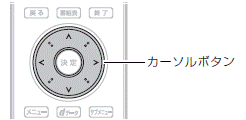
Q&Aナンバー【8008-7593】更新日:2020年10月11日
このページをブックマークする(ログイン中のみ利用可)
[DigitalTVbox] 予約録画の確認や変更、取り消しをする方法を教えてください。(2010年夏モデル〜2017年1月発表モデル)
| 対象機種 | 2017年1月発表モデルESPRIMO FH53/B1、他・・・ |
|---|---|
| 対象OS |
|
 質問
質問
DigitalTVboxで設定した予約録画の確認や変更、取り消しをする方法を教えてください。
 回答
回答
DigitalTVboxで設定した予約録画の確認や変更、取り消しをする方法は、次のとおりです。
アドバイス
確認する
次の手順で、予約録画の内容を確認します。
お使いの環境によっては、表示される画面が異なります。
- 「予約一覧」ボタンを押します。アドバイス
マウスの操作で、予約一覧を表示する方法は、次のとおりです。
- 2015年9月・10月・12月発表モデル〜2017年1月発表モデル
「スタート」ボタン→「PIXELA」→「DigitalTVbox 予約一覧」の順にクリックします。 - 2012年10月発表モデル〜2015年5月発表モデル
スタート画面でマウスポインターを動かし、「↓」ボタンが表示されたら、「↓」ボタンをクリックします。
「↓」ボタンが表示されない場合は、画面の何もないところを右クリックし、表示されるメニューから「すべてのアプリ」をクリックします。
アプリの一覧にある「DigitalTVbox 予約一覧」をクリックします。 - 2010年夏モデル〜2012年夏モデル
「スタート」ボタン→「PIXELA」→「DigitalTVbox」→「DigitalTVbox 予約一覧」の順にクリックします。
- 2015年9月・10月・12月発表モデル〜2017年1月発表モデル
- 予約一覧が表示されます。
「カーソル」ボタンを押して、内容を確認する予約録画を選択し、「黄」ボタンを押します。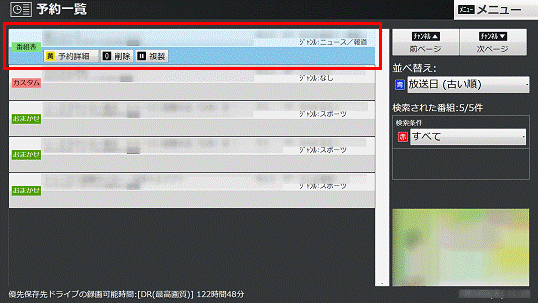 アドバイス
アドバイス「青」ボタンや「赤」ボタンで、予約録画を並べ替えたり、検索条件に一致した予約録画のみを表示したりできます。
- 「詳細/予約」または「詳細/予約(カスタム予約)」が表示されます。
予約録画の内容を確認します。 - 「戻る」ボタンを押します。
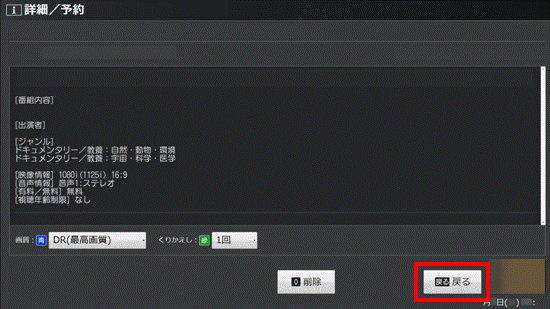
- 「予約一覧」が表示されます。
「終了」ボタンを押し、DigitalTVboxを待機モードにします。重要DigitalTVboxを完全に終了すると、予約録画が実行されません。
必ず、待機モードにしてください。変更する
次の手順で、予約録画の変更をします。

お使いの環境によっては、表示される画面が異なります。- 「予約一覧」ボタンを押します。アドバイス
マウスの操作で、予約一覧を表示する方法は、次のとおりです。
- 2015年9月・10月・12月発表モデル〜2017年1月発表モデル
「スタート」ボタン→「PIXELA」→「DigitalTVbox 予約一覧」の順にクリックします。 - 2012年10月発表モデル〜2015年5月発表モデル
スタート画面でマウスポインターを動かし、「↓」ボタンが表示されたら、「↓」ボタンをクリックします。
「↓」ボタンが表示されない場合は、画面の何もないところを右クリックし、表示されるメニューから「すべてのアプリ」をクリックします。
アプリの一覧にある「DigitalTVbox 予約一覧」をクリックします。 - 2010年夏モデル〜2012年夏モデル
「スタート」ボタン→「PIXELA」→「DigitalTVbox」→「DigitalTVbox 予約一覧」の順にクリックします。
- 2015年9月・10月・12月発表モデル〜2017年1月発表モデル
- 予約一覧が表示されます。
「カーソル」ボタンを押して、内容を変更する予約録画を選択し、「黄」ボタンを押します。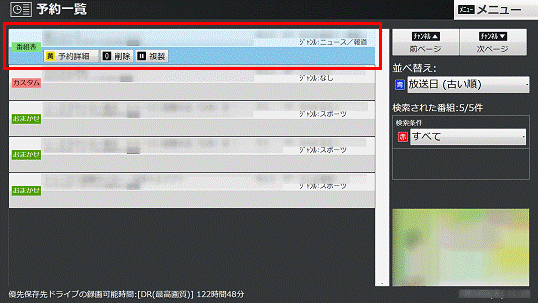
- 「詳細/予約」または「詳細/予約(カスタム予約)」と表示されます。
表示される画面に応じて、操作します。- 「詳細/予約」と表示される場合
次の手順に進みます。 - 「詳細/予約(カスタム予約)」と表示される場合
変更したい項目を「カーソル」ボタンを押して選択し、「決定」ボタンを押します。
項目が表示されたら、目的の項目を選択し、「決定」ボタンを押します。
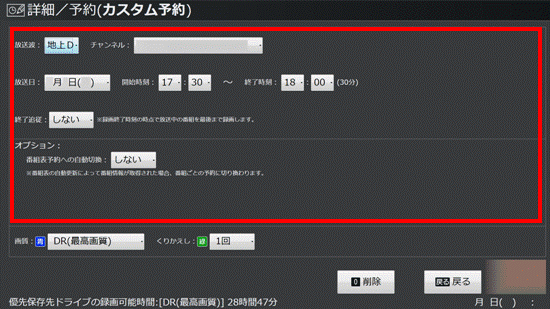
(「詳細/予約(カスタム予約)」の場合) - 「詳細/予約」と表示される場合
- 「青」ボタンを押して、表示される項目から目的の画質を選択し、「決定」ボタンを押します。
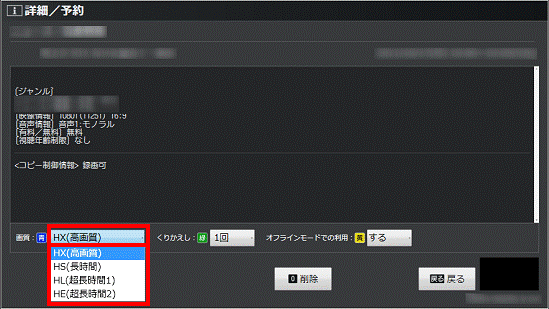
- 「緑」ボタンを押して、表示される項目から目的の間隔を選択し、「決定」ボタンを押します。
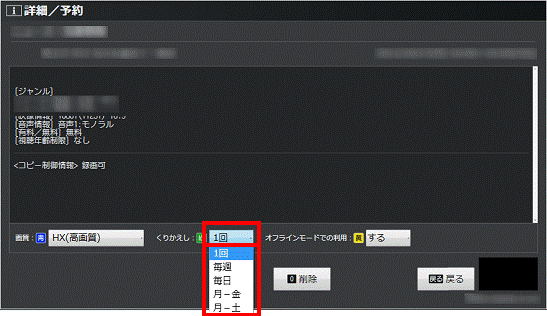
- 「オフラインモードでの利用」と表示されているかどうかで、手順が異なります。
- 表示されていない場合
次の手順に進みます。 - 表示されている場合
「黄」ボタンを押して、表示される項目から「する」または「しない」を選択し、「決定」ボタンを押します。
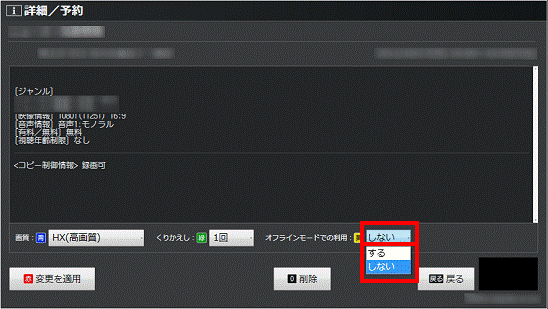
(「オフラインモードでの利用」と表示されている場合) - 表示されていない場合
- 予約録画の内容を変更したら、「赤」ボタンを押します。
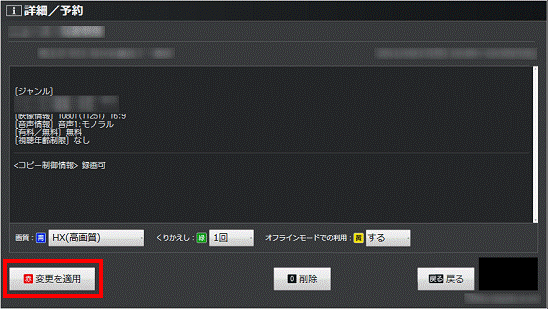 アドバイス
アドバイス予約録画の内容を変更していない場合は、「変更を適用」ボタンは表示されません。
- 「予約を変更しました。」と表示されます。
メッセージが閉じるまで、しばらく待ちます。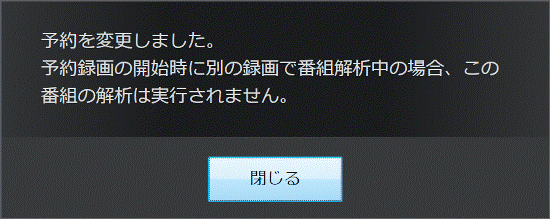 アドバイス
アドバイス- メッセージを早く閉じたい場合は、マウスの操作で「閉じる」ボタンをクリックします。
- 「閉じる」ボタンが水色で表示される場合は、「決定」ボタンを押すと、メッセージを閉じられます。
- メッセージを早く閉じたい場合は、マウスの操作で「閉じる」ボタンをクリックします。
- 「予約一覧」と表示されます。
「終了」ボタンを押し、DigitalTVboxを待機モードにします。重要DigitalTVboxを完全に終了すると、予約録画が実行されません。
必ず、待機モードにしてください。取り消す
次の手順で、予約録画を取り消します。
アドバイスおまかせ予約の登録をまとめて削除したい場合は、次のQ&Aをご覧ください。
 [DigitalTVbox] おまかせ予約の登録を削除する方法を教えてください。
[DigitalTVbox] おまかせ予約の登録を削除する方法を教えてください。
お使いの環境によっては、表示される画面が異なります。
- 「予約一覧」ボタンを押します。アドバイス
マウスの操作で、予約一覧を表示する方法は、次のとおりです。
- 2015年9月・10月・12月発表モデル〜2017年1月発表モデル
「スタート」ボタン→「PIXELA」→「DigitalTVbox 予約一覧」の順にクリックします。 - 2012年10月発表モデル〜2015年5月発表モデル
スタート画面でマウスポインターを動かし、「↓」ボタンが表示されたら、「↓」ボタンをクリックします。
「↓」ボタンが表示されない場合は、画面の何もないところを右クリックし、表示されるメニューから「すべてのアプリ」をクリックします。
アプリの一覧にある「DigitalTVbox 予約一覧」をクリックします。 - 2010年夏モデル〜2012年夏モデル
「スタート」ボタン→「PIXELA」→「DigitalTVbox」→「DigitalTVbox 予約一覧」の順にクリックします。
- 2015年9月・10月・12月発表モデル〜2017年1月発表モデル
- 「カーソル」ボタンを押して、取り消したい予約録画を選択し、数字の「0」ボタンを押します。
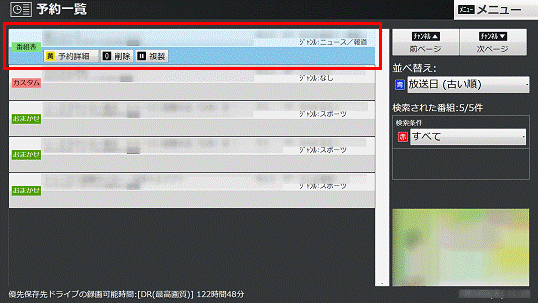
- 「予約を削除しますか?」と表示されます。
「カーソル」ボタンを押して「はい」を選択し、「決定」ボタンを押します。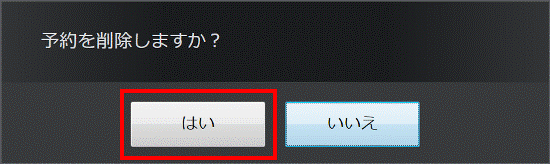
- 「予約を削除しました。」と表示されます。
メッセージが閉じるまで、しばらく待ちます。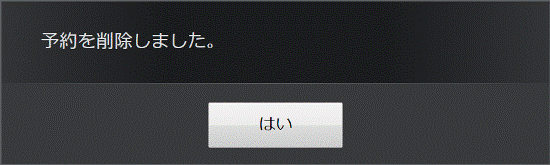 アドバイス
アドバイスメッセージを早く閉じたい場合は、マウスの操作で「閉じる」ボタンをクリックします。
- 「終了」ボタンを押し、DigitalTVboxを待機モードにします。重要
DigitalTVboxを完全に終了すると、予約録画が実行されません。
必ず、待機モードにしてください。
- 「予約一覧」ボタンを押します。
- 「予約一覧」ボタンを押します。



